Appleギフトカード残高は、残念ながら人にあげることができません!
この記事では中途半端に残ったAppleギフトカードはなぜ人にあげることができないのか、
そもそもAppleギフトカードを使う時の仕組みから解説いたします。
少額から使えるAppleギフトカードの有効活用方法も紹介しておりますので、ぜひ最後までご覧ください。
こんなことでお困りの方にオススメ
- Appleギフトカードのチャージって何かよくわかっていない
- Appleギフトカードの残高が中途半端に残ってしまった
- 特に使いたいAppleのサービスが思い浮かばない
- 使いたいAppleサービスの金額がギフトカードの金額より小さいためどうしても余る
- スマホをiPhoneから買い替えた為、もう使えない etc…
目次
1.【結論】Appleギフトカードの残高は人にあげることができません!その理由と仕組みを解説

Appleギフトカードは基本的にAppleの製品を購入したり、サブスクの支払いとして利用したり、App storeでアプリ課金に使えたりします。ただ使いきれない場合なんだか損をした気分になるのでせっかくなら人にあげられないか、と考える方は実は多いです!
ですが、Appleギフトカードの「ギフトコード」はApple IDと連携されている為、人への譲渡ができないのです。この章ではその点を詳しくご紹介していきます!
1-1:Appleギフトカードは”Apple ID”にチャージをするもの
Appleギフトカードはコンビニやドラッグストアにもあるような「カードタイプ」
Apple公式サイトや楽天市場・Amazonで購入できる「デジタルタイプ」の2種類あります。
どちらのタイプでもXから始まる16桁のギフトコードをチャージをして利用できるようになりますが、実はスマホ端末にチャージと思いきや、スマホに設定をしているApple IDにチャージをしているのです。
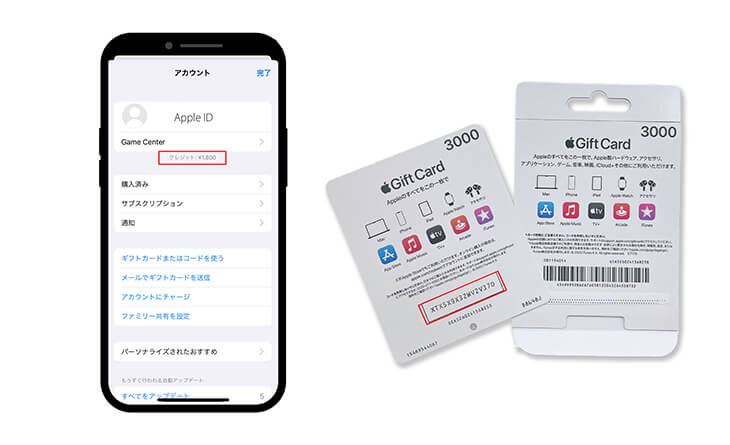
追加のチャージはできても、残高を別のアカウントに譲渡することはできませんのでご注意ください。交通系ICやnanacoなどのプリペイド式の電子マネーと仕組みが似ていますね。
1-2:残高の払い戻しやキャンセルは不可
前述のプリペイド式の電子マネー同様チャージ後の残高は基本的に払い戻しやキャンセルはできません。
Appleの公式利用規約にも返金や譲渡・転売などはできないと記載がありました。
返金はできません(法律に定める場合を除く)。転売はできません。
引用元:Apple Gift Cardおよびコード、Appleアカウント残高、およびコンテンツコード利用規約
1-3:ファミリー共有をしていても残高の共有は不可
家族6人までApp storeやiTunes musicで購入したコンテンツやストレージ・サブスクアプリを共有できる、「ファミリー共有」というサービスがあります。
しかし、このファミリー共有を使っていたとしてもAppleギフトカードの残高は共有することは出来ません。
▼ ファミリー共有している人に残高を共有したい場合 コンテンツの共有は可能なので、自分でコンテンツの購入・サービスの利用料金支払い設定を行い、共有することなら可能です!裏技として一つ覚えておくと良いでしょう。
2.Appleギフトカードの残高は使い切るしかない!

1章ではギフトカードの残高を「譲渡」「返金」「払い戻し」「キャンセル」できない理由について解説させていただきました。つまりは、残っている金額使い切ってしまうしかないということです。
幸いAppleギフトカードの有効期限はなく、いつでも都合の良いタイミングで利用していただくことができますのでご安心ください。
2-1:残高の確認をする方法
使い切るためにはまず、自分のApple IDにはどれくらい残高が残っているか確認をしないといけませんよね。
確認方法はとても簡単。
App Storeアプリを開き、右上にある自身のアカウントボタンをタップすると、アカウント情報が開きますのでApple IDの下に表示される「クレジット」が残金です。
もし表示されない場合は、一番上の自身のApple IDをタップして、より詳細な画面を表示させると「アカウント残高」が表示されます。
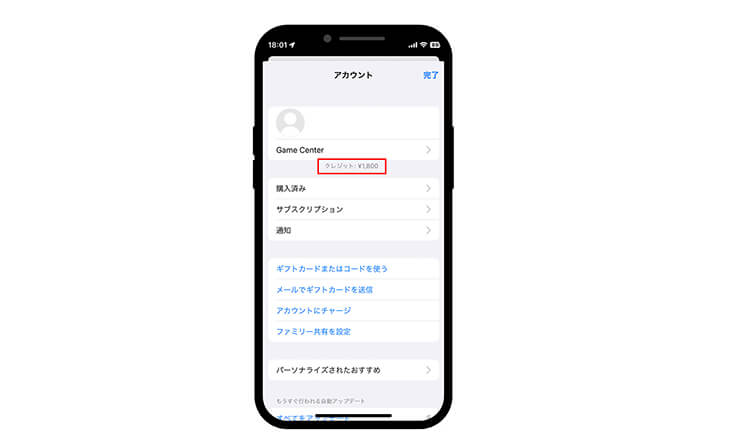
2-2:同じApple IDで他の端末に移動することは可能
1-1:Appleギフトカードは”Apple ID”にチャージをするもの
でご紹介させていただいたように、Apple IDに紐づいているので端末間の移動は可能です!
機種変更を検討されている方はご安心ください。新しいApple IDを作り直さない限りいつものIDで残高を利用できます。
3.Appleギフトカードの残高を使い切るおすすめの方法

2章でご紹介した残高を確認する方法で残高を確認した後は、金額ボリューム別におすすめの使い方をご紹介いたします!
数百円という単位でも実は利用することができますのでご安心ください!
あと数百円が残っているのが勿体無い…という方でも、不足分は端末で設定している支払い方法(クレジットカードorキャリア決済 etc…)から支払われますので少々オーバーしても問題ありません!
3-1:【160円〜】LINEのスタンプ購入
![]()
Appleのサービスで使い切らなきゃ…でもそんなに…という方におすすめなのがLINE。
スタンプ購入に必要な「LINEコイン」の購入にAppleギフトカードを利用することができます。
LINEの月間ユーザー数は9700万人。日本人の8割が利用しているこのSNSツール。
スタンプや着せ替えは無料のものから有料のものまで様々ですが、ちょっと気になっていたアニメのスタンプや、自分の名前が入ったスタンプなどいつもだったら買わないようなものに使ってみるのもおすすめです。
3-2:【255円〜】好きな音楽を購入する
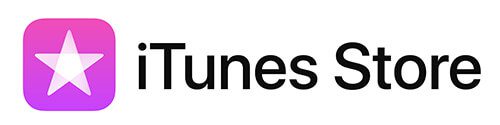
iTunes Storeでは好きな音楽を1曲から購入することができます。最近の曲であれば1曲255円〜購入可能で、特別価格という少し前の曲は153円から購入できるものもあります。
テレビやラジオで聴いて気になった曲のフルを聴いてみたい、自分がおすすめしたい曲を人にプレゼントしたい時にぜひ使ってみてください!
3-3:【509円〜】好きな映画のレンタル・購入
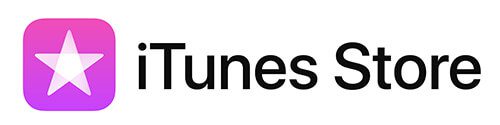
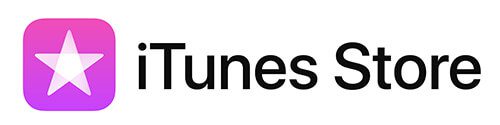
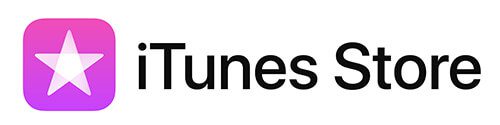
今や映画のレンタルはTSUTAYAではなく動画配信サービスが主ですよね。
ネットフリックスも2023年の4月にDVDレンタル事業を終了し動画配信へと切り替えたことも記憶に新しいです。
ただ、動画配信サービスは映画を見ない月もあるけど毎月利用料金が発生するのがネック。
iTunes Storeなら好きな時に好きなだけレンタルができるのでそこまで映画を見るわけではない方におすすめの使い方です。
最新のものは509円〜ですが、昔の作品だと409円でレンタルができますのでこれを機に見ようと思っていた映画をレンタル・購入するのはいかがでしょうか?
3-4:【1,680円〜】YouTubeプレミアムを無料期間+1ヶ月お試しする


豊富なコンテンツが魅力のYou Tubeも実はAppleギフトカードから支払うことができます。
今は1ヶ月無料キャンペーンを行なっており、次月以降支払いが発生しますがもう1ヶ月この広告なしの動画ライフを送りたい時にぜひご活用ください。
ただし、クレジットカード決済をする場合より+400円となりますのでご注意!
WEBから支払い登録▶︎1,280円/月
You Tubeアプリから支払い登録▶︎1,680円/月
3-5:Androidユーザーも利用可!Apple Musicで音楽の購入


■簡単5stepでアカウントチャージが完了!
- Apple Musicアプリを開きます。
- 右上の人型のアイコンをタップします。
- 「ギフトカードまたはコードを使う」をタップします。
- Appleギフトカードをカメラで読み取るか、コードを入力します。
- 「コードを使う」をタップします。
上記手順で、サブスクサービスの利用料金としてAppleギフトカードを使うことができます。
「Appleのサービスにしか使えない」ということは 裏を返せば端末が変われど、Appleのサービスであれば利用できるということです。
ぜひ機種変更をして使い道がなくなってしまったという方は活用してみてください。
3-6:不足分はクレジットカードで支払うことができる
残金が879円など中途半端な金額になってしまったら絶妙に使いづらいですよね。
そんな時も使い切った後でAppleギフトカードでまかないきれない部分はスマホ本体で設定している支払い方法(クレジットカードorキャリア決済)で支払うことが可能です。
▼支払い方法設定の確認方法
- 設定アプリを開きます
- 上にある人型アイコン・Apple IDが記載されている箇所をタップします。
- 上から3つめの「お支払いと配送先」をタップ
- Apple IDでログインをします。
- Apple アカウント残高が残っていたら、1番上に残額が記載されています。 1番上の支払い残額がいっぱいになった場合は、2番目に記載されている支払い方法(以下の例だとVISAのクレジットカード)から自動的に引き落としされます。
クレジットカードの他にも、キャリア決済も利用可能です!「お支払い方法を追加」から追加しましょう。
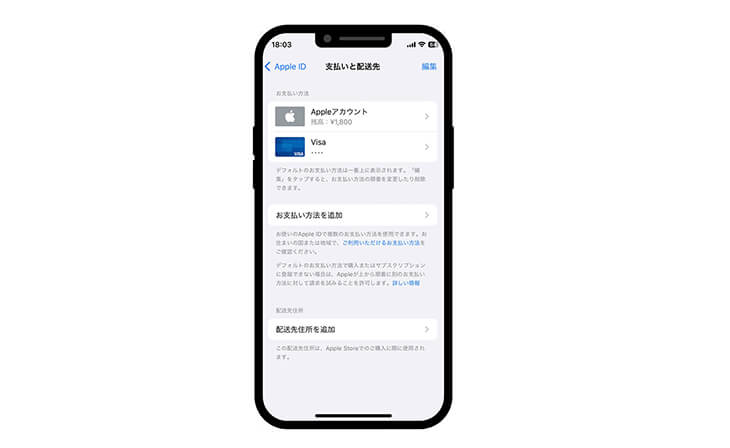
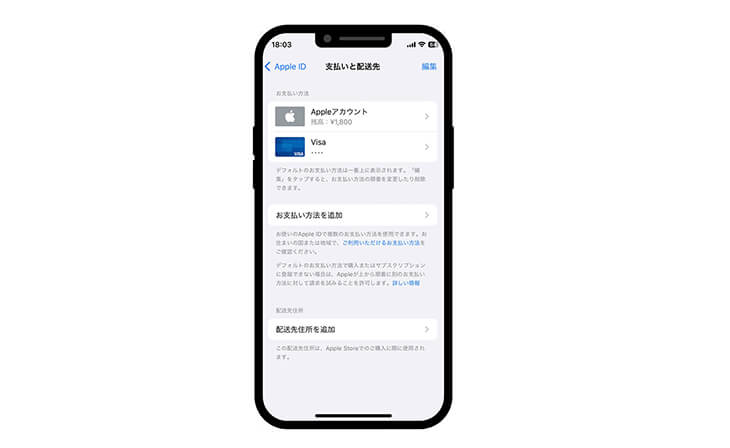
4.チャージをしていないギフトカードは換金をすることが可能!
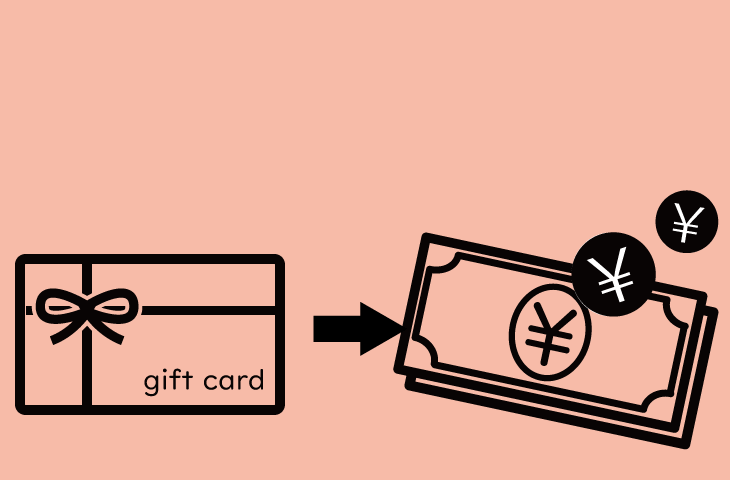
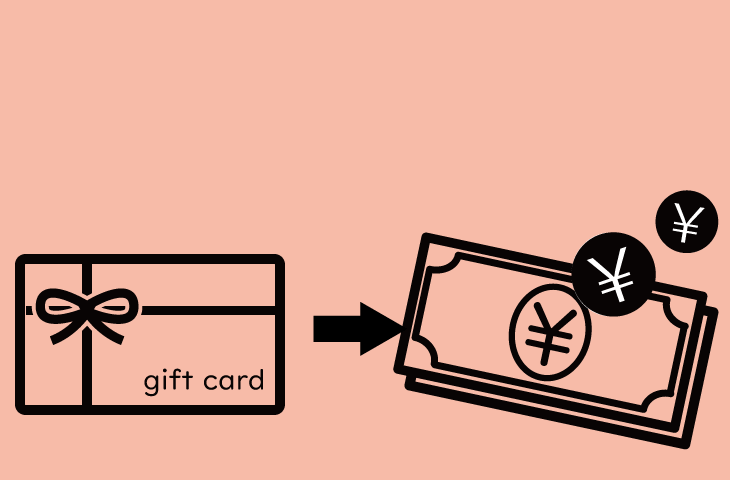
3章まではチャージをしてしまったAppleギフトカード残高について解説して参りましたが、まだチャージをしていないよ!という方はラッキーです!実は「換金する」という方法もあります。
この章では人気のAppleギフトカードを換金する方法の比較をしておすすめの買取方法である買取サイト、そしてその中でもお得に換金できる「買取ヤイバ」についてご紹介させていただきます!
4-1:4つの換金方法を比較
まずは換金をするといっても大きく4つの方法があります。
以下の4つの換金方法を特徴別・買取率別に紹介します。
- 金券ショップ
- ギフト券売買サイト
- オークションサイト(ヤフオクなど)
- 買取サイト
| 買取者 | 買取率 相場 |
営業 時間帯 |
入金 スピード |
|
|---|---|---|---|---|
| 金券 ショップ |
企業 | 70% 〜85% |
日中 ※1 |
即日 |
| ギフト券 売買サイト |
一般 | 約80% | 24時間 | 売買 締結後 |
| オーク ション |
一般 | 約70% | 24時間 | 売買 締結後 |
| 買取 サイト |
企業 | 85% 〜95% |
24時間 | 最短 15分 |
※1 店舗により営業時間が異なります。
▼高額換金したいなら!買取サイトが断然おすすめ。高額買取に理由を解説!
4-2:利便性・換金率 No.1!は買取サイト
前述の表でご覧の通り
- 買取率が高い
- 24時間営業
- 最短15分入金
の3つが揃った買取サイトが断然おすすめです!
もちろん、他の換金方法にもメリットはありますがその分デメリットも多く、せっかく換金したのに何だか損した気持ちになることも。
一番身近に感じるのは金券ショップだと思いますが、意外と買取をしているところは少なく、買取時には購入レシートが必要だったりと厳しい条件もあります。
その点、買取サイトは場所や時間を選ぶことなく手軽に売却できます!
▼最新の買取可能店舗についてこちらの記事でご紹介しております。
4-3:おすすめの「買取ヤイバ」についてご紹介!
おすすめの買取方法である「買取サイト」とネットで検索をするとたくさんのサイトが。
どれを選んでいいかわからないことが多いですよね。そんな時はぜひ買取ヤイバをご検討ください!
おすすめするポイントは3つ。
▷ポイント①業界最高買取率!今ならLINEからのお申し込みで買取率1%UP
数ある買取サイトの中でも高価買取率をキープ!市場の変動により上下はあるものの独自のギフト券流通ルートを所持している為、皆様のために買取率に反映しております。
▷ポイント②古物商許可を取得済み
中古品(ギフト券も含む)の売買を行うために必要な大阪府認定の古物商許可を取得しています。
古物商や買取業者が不正な手段で古物を取得することを防止することを目的とした、規制を定めたものです。
▷ポイント③最短15分!スピード振込
買取サイトは対面ではないため、きちんと振り込んでもらえるのか、気になりますよね。
そこもご安心ください!有効なギフト券だと確認が取れればすぐにお振込をさせていただいております。最短15分、平均30分でお振込をさせていただいております!
4-4:24時間365日取引&問い合わせ対応◎
他の買取サイトとの大きな違い、買取率・古物商許可・スピード振込に加え、オンラインで完結する買取方法のため24時間365日いつでも取引・お振込が可能です!
ワンタイムシステムの導入がされている銀行でしたら24時間いつでも着金確認をいただけます。
そして、お問合せも電話・メール・LINEの3種類でお問合せが可能です。
▼お問合せ方法はこちら
TEL:06-6948-5768
MAIL:お問い合わせフォーム
LINE:@514auecq
まとめ
Appleギフトカード残高を人にあげる方法は残念ながらありません。
結論としては使い切るしか方法がありません!返品や払い戻しなども不可なのでご注意ください。
その代わり、少額から使えるAppleのサービスやアプリの課金もございますので良い活用方法を探すお手伝いができていれば幸いです。
そして、まだギフトコードをチャージしていない場合、売却して現金に戻すことも可能!
おすすめな買取方法”買取ヤイバ”についてもご紹介させていただきましたので
気になる方はお気軽にお問合せください。






